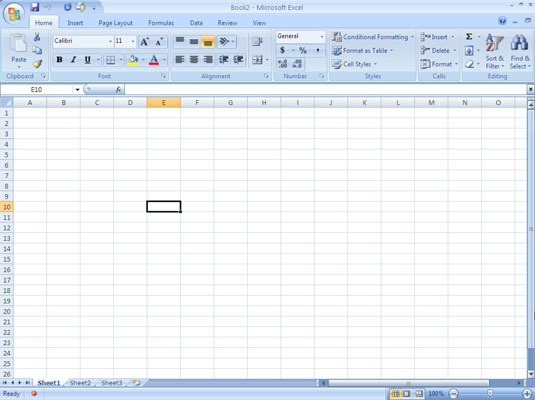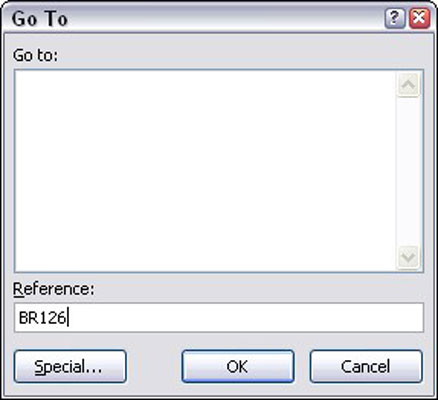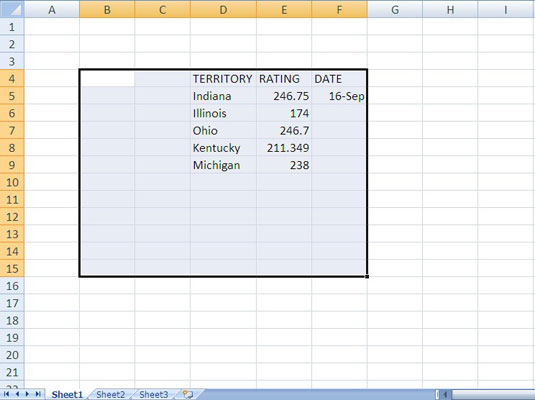, før du kan indtaste deres arbejdsplan data i microsoft office excel - 2007, du må lære at udtage celler i en arbejdsplan.cellen markør er en sort grænse, der omgiver den aktive celle (undertiden kaldet den nuværende celle) i en kladde., kassen på venstre i formel bar viser den celle adresse og— den aktive celle placering.kolonne viser breve fra a til xfd og rækker viser tal fra 1 til 1048576.en celle adresse er skæringspunktet mellem en kolonne, og træk, såsom d23 eller ab205. en sort grænse omgiver den aktive celle i et excel - 2007 arbejdsplan.ændrer det aktive celle, brug af følgende metoder til at ændre placeringen af den aktive celle.,,, flytte mobil markør til et tilstødende celle ved presning pilen nøgler.,,,, klik på musen fingerpeg om en celle til at flytte mobil markør til cellen.,,,,,,, tryk ctrl + ende til at hoppe på den laveste, yderste højre celle, der indeholder oplysninger, eller som er blevet formateret.,,,,,,, tryk ctrl + hjem til at springe til celle a1.,,, anvendes til træk til hurtigt at springe til en bestemt mobiltelefon i arbejdsplan.presse f5 at vise den til dialog kasse, type mobil reference (f.eks. z57, i referenceperioden kasse, og klik. ok, fastsætte en celle adresse i går til dialog.udvælgelse af flere celler, du måske ønsker at vælge flere celler i en arbejdsplan (undertiden kaldet, afstand af celler) for at begrænse indtastning af data til de celler eller format alle de udvalgte celler på én gang.med disse foranstaltninger at udtage flere celler i en arbejdsplan:,, at udvælge en enkelt hel kolonne, klik en kolonne, under pos. — det er det eller de bogstaver, der angiver den kolonne.at udtage flere kolonner, trække over flere kolonneoverskrifter.,,,, at udvælge en enkelt hele rækken, klik den række.at udtage flere rækker, trække over flere række tal.,,,, at udvælge sekventiel celler, klik på den første celle, har skiftet nøgle, og klik på den sidste celle, du vil have.eventuelt klik og trække mus i en gruppe af celler til at udtage en sekventiel område.,,,, at udvælge - celler, klik på den første celle, af ctrl nøgle, og klik på hver yderligere celle (eller række eller kolonne), du vil vælge.,,,, at udtage hele kladde, klik på den lille boks ligger til venstre i kolonne a og derover, række 1.du kan også vælge alle celler i en kladde ved presning af ctrl + a, udvalgte celle rækkevidde i et excel - 2007 arbejdsplan, der er udpeget som b4: f15.,,,